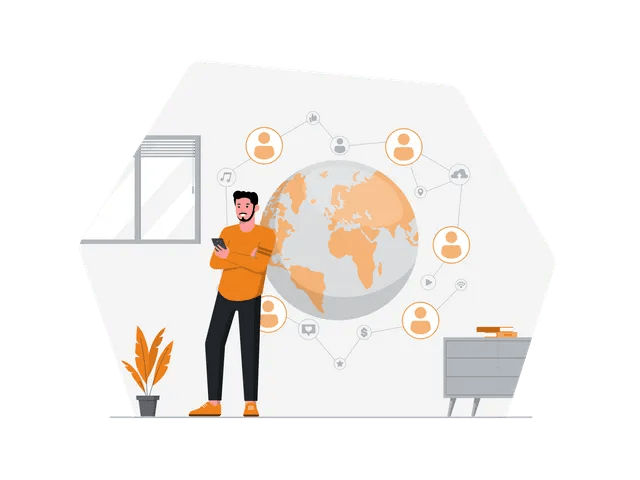
Um ein Netzwerk auf MetaMask zu löschen, müssen Sie zu Ihren Netzwerkeinstellungen gehen.
In Ihren Netzwerkeinstellungen wählen Sie das Netzwerk aus das Sie löschen möchten, scrollen Sie nach unten und klicken Sie auf „Löschen“.
Nachdem Sie auf „Löschen“ geklickt haben, wird das Netzwerk gelöscht .
Wenn Sie auf das Dropdown-Feld “Netzwerk” klicken, wird das gelöschte Netzwerk nicht mehr angezeigt.
Wenn Sie Testnetzwerke entfernen möchten, müssen Sie sie nicht löschen.
Stattdessen müssen Sie sie nur in Ihren Einstellungen ausblenden.
< p>Gehen Sie dazu zu Ihren MetaMask-Einstellungen, klicken Sie auf „Erweitert“ und deaktivieren Sie „Testnetzwerke anzeigen“.
Sobald Sie fertig sind Wenn “Testnetzwerke anzeigen” deaktiviert ist, werden Testnetzwerke ausgeblendet.
So löschen Sie ein Netzwerk auf MetaMask:
- Melden Sie sich bei MetaMask an
- Gehen Sie zu Ihren MetaMask-Einstellungen
- Klicken Sie auf “Netzwerke”
- Wählen Sie das Netzwerk aus, das Sie löschen möchten
- Klicken Sie auf “Löschen”
1. Bei MetaMask anmelden
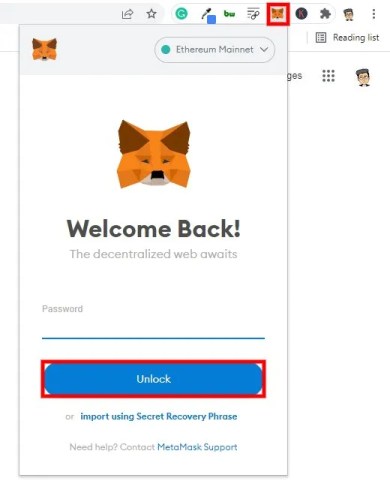
Wenn Sie die MetaMask-Erweiterung noch nicht heruntergeladen haben, können Sie dies hier tun.
Zunächst einmal: Sie müssen sich bei Ihrer MetaMask-Brieftasche anmelden.
Öffnen Sie zunächst Chrome und klicken Sie auf die MetaMask-Erweiterung in der Chrome-Symbolleiste.
Nachdem Sie auf die MetaMask-Erweiterung geklickt haben, müssen Sie sich bei Ihrem Wallet anmelden.
Geben Sie dazu Ihr Passwort ein und klicken Sie auf “Entsperren”.
Alternativ können Sie sich bei Ihrer Brieftasche anmelden, indem Sie Ihre geheime Wiederherstellungsphrase importieren.
2. Gehen Sie zu Ihren MetaMask-Einstellungen
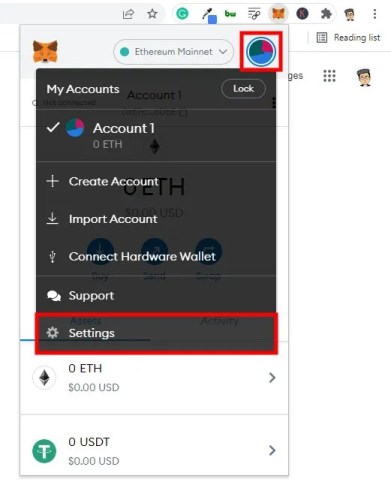
Nachdem Sie sich bei Ihrer MetaMask-Brieftasche angemeldet haben, müssen Sie zu Ihren Einstellungen gehen.
Sie können keine Netzwerke aus der löschen Netzwerk-Dropdown-Feld selbst.
Zunächst klicken Sie auf Ihr Profilsymbol in der oberen Navigationsleiste (neben dem Netzwerk-Dropdown-Feld).
Dies wird geöffnet ein Menü mit mehreren Optionen.
Dazu gehören „Konto erstellen“, „Konto importieren“, „Hardware Wallet verbinden“, „Support“ und „Einstellungen“. ;.
Klicken Sie auf “Einstellungen” um zu Ihren MetaMask-Einstellungen zu gelangen.
3. Klicken Sie auf „Netzwerke“

Nachdem Sie auf „Einstellungen“ geklickt haben, landen Sie auf die Einstellungsseite.
Die Seite enthält mehrere Optionen.
Dazu gehören „Allgemein“, „Erweitert“, „Kontakte“ und mehr.
Außerdem wird ein „“ ;Netzwerke” Option, mit der Sie benutzerdefinierte RPC-Netzwerke hinzufügen und bearbeiten können.
Klicken Sie auf “Netzwerke”, um Ihre Netzwerke zu bearbeiten.
4. Wählen Sie das Netzwerk aus, das Sie löschen möchten

Nachdem Sie auf “Netzwerke” geklickt haben, sehen Sie eine Liste Ihrer Netzwerke.
Dazu gehört das “Ethereum Mainnet” ; Netzwerk und andere Testnetzwerke.
Es enthält auch die benutzerdefinierten Netzwerke, die Sie hinzugefügt haben.
Nun müssen Sie das Netzwerk auswählen, das Sie löschen möchten auf MetaMask.
Wenn Sie beispielsweise das Smart Chain-Netzwerk löschen möchten, wählen Sie “Smart Chain”.
5. Klicken Sie auf „Löschen“

Nachdem Sie das Netzwerk ausgewählt haben, das Sie auf MetaMask löschen möchten, werden Sie Land auf seinen Details.
Dazu gehören URL, Ketten-ID, Währungssymbol und mehr.
Denken Sie daran, dass Sie das “Ethereum Mainnet” Netzwerk oder die Testnetzwerke.
Dies liegt daran, dass dies die Standardnetzwerke auf MetaMask sind.
Sie können nur benutzerdefinierte Netzwerke löschen, die Sie in der Vergangenheit hinzugefügt haben.
Wenn Sie ein benutzerdefiniertes Netzwerk wie das Smart Chain-Netzwerk, scrollen Sie nach unten und klicken Sie auf “Löschen”.
Die Schaltfläche “Löschen” Die Schaltfläche ist für das “Ethereum Mainnet” nicht verfügbar. Netzwerk oder die Testnetzwerke.
6. Bestätigen Sie die Netzwerklöschung
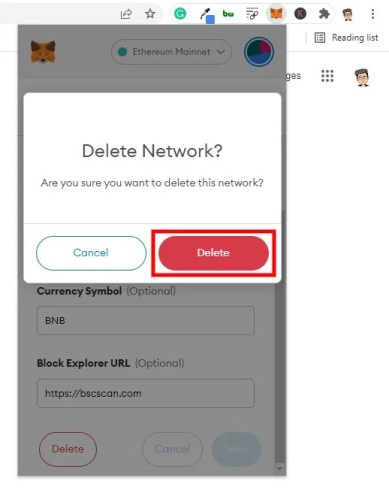
Nachdem Sie auf “Löschen” geklickt haben, öffnet sich ein Pop-up.
Das Pop-up fragt Sie, ob Sie ’ ;vergewissern Sie sich, dass Sie das Netzwerk löschen möchten.
Nun müssen Sie das Löschen des Netzwerks bestätigen.
Dazu klicken Sie auf “Löschen& #8221; Schaltfläche.
Nachdem Sie auf die Schaltfläche “Löschen” klicken, wird das Netzwerk auf MetaMask gelöscht.
Wenn Sie jetzt auf das Dropdown-Feld Netzwerk klicken, sehen Sie das gelöschte Netzwerk nicht mehr.
Sie haben erfolgreich gelernt, wie man ein Netzwerk auf MetaMask löscht!
< h2>Fazit
Sie können ein Netzwerk auf MetaMask löschen, wenn Sie es nicht verwenden.
Wenn Sie MetaMask ein benutzerdefiniertes Netzwerk wie Fantom oder Polygon hinzugefügt haben , können Sie der obigen Anleitung folgen, um sie zu löschen.
Denken Sie daran, dass Sie Testnetzwerke auf MetaMask nicht löschen können.
Sie können nur Testnetzwerke ausblenden wenn Sie nicht möchten, dass sie im Dropdown-Feld “Netzwerk” angezeigt werden.
Um Testnetzwerke auszublenden, klicken Sie auf Ihr Profilsymbol, dann auf “Einstellungen” und dann auf “Erweitert”.
Scrollen Sie in Ihren erweiterten Einstellungen nach unten, bis Sie die Option “Testnetzwerke anzeigen” Option.
Wenn die Option “Testnetzwerke anzeigen” Option aktiviert ist, bedeutet dies, dass die Testnetzwerke sichtbar sind.
Um sie auszublenden, müssen Sie die Option deaktivieren.
